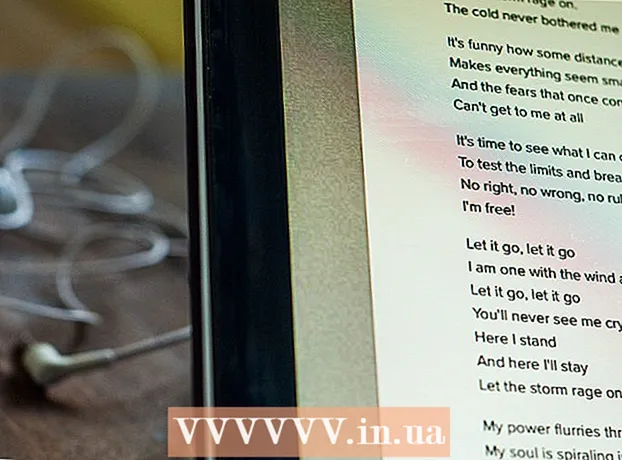Автор:
John Stephens
Жасалған Күн:
26 Қаңтар 2021
Жаңарту Күні:
1 Шілде 2024

Мазмұны
Бұл wikiHow сізге өндіруші жарнамалағандай максималды өнімділікке жету үшін Wi-Fi маршрутизаторының ауқымын көбейтуге үйретеді. Әдетте, біз Wi-Fi толқын күшейткіші сияқты кеңейту құрылғысын пайдаланбай маршрутизатордың максималды диапазонына жете алмаймыз.
Қадамдар
2-ден 1-әдіс: ақылға қонымды кеңестерді қолданыңыз
Маршрутизатордың максималды ауқымын түсіну. Нарықтағы көптеген маршрутизаторлар максималды диапазоны 30-дан 46 м-ге дейін жетеді. Ерекше сипаттамалар пакетте және маршрутизатордың пайдалану нұсқаулығында көрсетіледі.
- Егер маршрутизатордың максималды диапазонындағы құрылғылар қабылдауды қабылдай алмаса, маршрутизатордан шығатын сигналды күшейту үшін осы әдістің келесі қадамдарын орындаңыз.
- Егер сіз сигнал алғыңыз келетін құрылғылар максималды диапазоннан тыс болса, оларды маршрутизаторға жақындатуыңыз керек немесе күшейткішті қолдануыңыз керек.

Сигнал жолындағы кедергілерді жою. Жиһаз, есік, қабырға және жабдық сияқты физикалық кедергілер маршрутизатордың сигналын төмендетуі мүмкін. Егер сіз маршрутизатордан ең күшті Wi-Fi толқындарын сезінгіңіз келсе, жиһазды сигналға кедергі келтірмейтіндей етіп ауыстыруыңыз керек.- Маршрутизатордың жұмысын оңтайландыру үшін қабырғалар мен едендерді баптай алмайтынымыз анық, тек алынбалы құрылғыларды жылжыту керек.

Оңтайлы жұмыс үшін маршрутизатордың орналасуын реттеңіз. Интернет кабелінің орналасуы маршрутизатордың қай жерде орналасқанын анықтайтын болса, Wi-Fi ауқымын жақсарту үшін бірнеше нәрсе жасауға болады:- Маршрутизаторды мүмкіндігінше жоғары, үйдің дәл ортасына қойыңыз.
- Екі бөлек құрылғыны пайдалансаңыз, маршрутизаторды модемнен шамамен 1 м қашықтықта орналастырыңыз.
- Маршрутизатор мен Интернетке қосылған негізгі құрылғы (мысалы, компьютер) арасында нақты ағын ұйымдастыруға тырысыңыз.

Сіздің сигнал кедергісі бар-жоғын тексеріңіз. Маршрутизатор басқа сымсыз электронды құрылғылардың көпшілігімен бірдей Wi-Fi желілік арнасын (2,4 ГГц) пайдаланатындықтан, маршрутизатор мен құрылғының арасында жатқан электроникаға байланысты сигнал беру бұзылуы немесе үзілуі мүмкін. Интернетке қосылған (компьютер сияқты). Келесі құрылғылардың бірін өшіріп немесе жылжытып көріңіз:- Сымсыз телефон
- Микротолқынды пеш
- Балаларды бақылау құрылғысы
- Дабыл қоңыраулары
- ТД қашықтан басқару пульті
- Гараж есігін автоматты түрде ашатын құрылғы
Маршрутизатор оны қолданып жатқанына көз жеткізу керек 2,4 ГГц арнасы. Көптеген маршрутизаторлар «екі жолақты» болып табылады, яғни құрылғы әдеттегі 2,4 ГГц арнасын да, сирек кездесетін 5 ГГц арнасын да қолдайды. Егер сіздің құрылғыңыз екі диапазонды модель болса, максималды диапазонда 2,4 ГГц Wi-Fi желісіне қосылғаныңызды тексеріңіз.
- Тиісті Wi-Fi желісіне мобильді құрылғының немесе компьютердің Wi-Fi мәзірінен тікелей қосылуға болады. 2,4 ГГц арнасы әдетте тек Wi-Fi желісінің атауын көрсетеді, ал 5 ГГц арнасы артына «5 ГГц» немесе «Медиа» сөзін қосады.
- 5 ГГц арнасы әдетте үлкен жүктеулерге, жылдамдық беру жылдамдығына және Интернеттің үзіліссіз болуына мүмкіндік бергенімен, арнаның тарату ауқымы 2,4 ГГц каналының жартысынан аз.
Ресми емес күшейткішті қолданыңыз. Сенімді болмаса да, маршрутизатордың диапазонын бір бағытта көбейту үшін алюминий банкаларын пайдалануға болады.
Ескерту: Бұл әдіс маршрутизатордың сигналын қарсы бағытта шектейді.
Ескі роутерді жаңартыңыз. Егер сізде 3-4 жасар маршрутизатор болса, оның өнімділігі бұрынғыдай болмауы мүмкін және оны ешқандай қайта құру немесе қосымша жабдық түзете алмайды. Бұл жағдайда оның орнына жаңа және заманауи маршрутизатор сатып алу керек. жарнама
2-ден 2-әдіс: күшейткішті қолданыңыз
Wi-Fi күшейткішін сатып алыңыз. Бұл құрылғылар дәл өз аттары көрсеткендей жұмыс істейді: олар маршрутизатордың сигналын алады және оны ойнатады, осылайша сіз маршрутизаторды немесе интернет құрылғысын қозғалтпай желіге қосыла аласыз. Интернетте немесе дүкендерде Wi-Fi күшейткіштерінің көптеген модельдері бар, сондықтан жақсы шолулар мен ыңғайлы баға бар біреуін таңдаңыз.
- Сәйкес Wi-Fi күшейткіші үшін сіз 800,000 мен 2 300,000 VND аралығында ақша сала аласыз.
- Wi-Fi күшейткіштерінің көпшілігі бірнеше маршрутизатор модельдерімен жұмыс істей алады, бірақ мүмкін болса, бір компанияның өнімдерін сатып алу керек.
Wi-Fi күшейткіштері әр түрлі болады. Wi-Fi күшейткішті орнатудың әртүрлі процедураларынан келесі нұсқаулар алынғанымен, сіз қазіргі ауқымды кеңейтетін және маршрутизаторға арналған сипаттаманы тексеріп шығуыңыз керек.
Маршрутизатордың жанындағы қабырғадағы розетканы табыңыз. Ең дұрысы, күшейткішті маршрутизатор орналасқан бір бөлмеге орнату керек, сондықтан диапазонды ұзартқышты қосу үшін маршрутизатордан 6 метрдей қашықтықта қараңыз.
- Сымсыз Wi-Fi күшейткіштің көмегімен құрылғыны қосып, келесі қадамды өткізіп жіберіңіз.
Ұзартқышты қосыңыз. Ұзартқышты қабырғадағы розеткаға розеткаға қосыңыз. Ұзартқыштағы шам (егер бар болса) құрылғы қуат көзіне қосылған кезде жанады.
Кеңейтгіштегі WPS түймесін басыңыз. WPS (Wi-Fi Protected Setup) түймесі кеңейткіштің алдыңғы жағында немесе жағында болады, бірақ оның дұрыстығын растау үшін құрылғының құжаттарын тексеру қажет болуы мүмкін.
Маршрутизатордағы WPS түймесін тауып түртіңіз. Әдетте WPS батырмасы маршрутизатордың артында немесе астында орналасқан. Ауқымды кеңейту маршрутизаторға қосылады.
- Егер сіздің маршрутизаторыңызда WPS түймесі болмаса, басқаша орнату үшін Wi-Fi кеңейту нұсқаулығындағы нұсқауларды орындаңыз.
Wi-Fi кеңейткішін түзетіңіз. Маршрутизаторға қосқаннан кейін, Wi-Fi сигналын кеңейтіп, құрылғыны қосқыңыз келетін маршрутизатор мен бөлме арасында розетканы табыңыз.
- Ұзартқыштың басқа сымсыз құрылғының (мысалы, микротолқынды пештің) жанында емес екеніне көз жеткізіңіз.
- Wi-Fi ауқымын кеңейтетін еденге жақын розеткаға қосу керек, бұл құрылғының жұмыс ауқымын шектейді. Бұл ақаулықты кеңейту кабелін қолдану арқылы шеше аламыз.
- Кейбір жаңа күшейткіштер сіздің Интернет жылдамдығыңызға әсер етпесе де, көбісі желінің жылдамдығын екі есеге азайта алады.
Маршрутизаторға қосылыңыз. Компьютеріңізді, смартфоныңызды немесе планшетіңізді пайдаланып, маршрутизатордың сымсыз желі атауын Wi-Fi мәзірінен таңдаңыз (күшейткіштің арқасында енді қол жетімді), содан кейін қосылу үшін парольді енгізіңіз тізбектеу. жарнама
Кеңес
- Кейбір Wi-Fi аппараттық компаниялары «торлы» құрылғылар жасайды, олар мәні бойынша үйдің айналасында орналасқан екі немесе одан да көп миниатюралық сымсыз маршрутизаторлар. Бағасының жоғары болуына қарамастан, торлы желілер біркелкі және кең қамтуды қамтамасыз етеді.
- Ескі және дәстүрлі үйлердің қабырғалары ағаш бағандардан жасалған, ал кеңсе ғимараттары, ғимараттар мен пәтерлер көбінесе қабырғаға темір бағандармен салынған. Бұл металл жүйесі Wi-Fi толқындарына қатты әсер етуі мүмкін, сондықтан сигналдарды диагностикалау кезінде қолданылатын құрылыстың түрін ескеріңіз.
Ескерту
- Wi-Fi желісінің ұлттық процедураларын сақтамай, маршрутизатордың сигналын кеңейту сізге ақы төлеуі мүмкін. Орындағалы отырған жұмысыңыз заңды ма, жоқ па, осы туралы қызмет провайдерінен сұраңыз.